Oglas
Gmail je usluga e-pošte za mnoge korisnike Android-a. Aplikacija Gmail instalirana je na gotovo svim uređajima - brza je, jednostavna za upotrebu, a cijela e-pošta čini približno bezbolnom kao ikad do sada.
Ali sa skrivenom značajkom ovdje ili podešavanjem postavki tamo, moguće je još više iskoristiti aplikaciju. Evo devet značajki u Gmailu za Android o kojima možda niste znali, ali bi ih svakako trebali koristiti.
1. Pregledajte svoje nepročitane poruke
Nismo svi dovoljno efikasni da bi to usvojili Inbox Zero pristup e-pošti Dođite do ulazne pošte s ovim 8 nevjerojatnih Android aplikacijaBrže i lakše se bavite sa svom e-porukom pomoću ovih Android aplikacija. Čitaj više gdje ćete odmah sortirati i odgovoriti na dolaznu poštu kako bi vaša mapa pristigla pošte bila što praznija.
Za one od nas s prilično zbijenim pretinacima pristiglih s puno pročitanih i nepročitanih mailova koji sežu tjednima unatrag i mjeseci, gumb u Android Gmail aplikaciji koji nam je omogućio da vidimo samo nepročitane poruke savršen. No dok Google ne doda jedan, postoji zaobilazno rješenje.
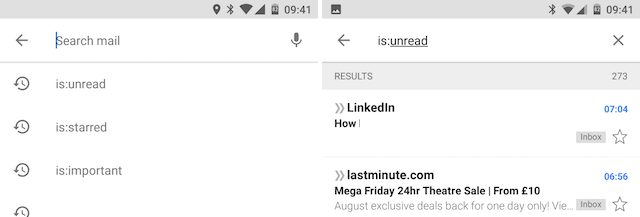
Dodirnite ikonu za pretraživanje i utipkajte je: nepročitano. I to je to - sada ćete vidjeti samo one poruke e-pošte koje još niste otvorili. Ne možete spremiti pretraživanje, ali ako ga koristite dovoljno često, ostat će na vrhu vašeg popisa nedavnih pretraživanja i nikada neće biti udaljen više od dva zaslona.
Možete dobiti još određenije dodavanjem pojmova za pretraživanje. Na primjer, u: nepročitan odmor prikazivat će samo nepročitane e-poruke koje sadrže riječ odmor.
je: operator također radi i s drugim vrstama poruka, kao što je je: označeno zvjezdicom ili važno je. To je samo jedan od mnogih operatora koji vam omogućuje mnogo učinkovitije pretraživanje.
2. Pametnije pretraživanje
Gmail koristi ogroman broj operatora koji vam daju snagu za stvaranje vrlo specifičnih pretraživanja. Google vodi puni popis od njih na svojoj web stranici.
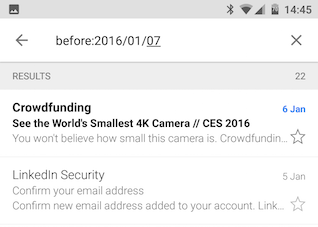
Nikada ih nećete trebati upotrebljavati - na primjer, pretražujući zaglavlje ID-a za poruke - ali broj je zaista koristan. Ovdje su neke od najvažnijih vijesti:
- od: [naziv], za: [naziv], cc: [name] - Potražite pošiljatelja ili primatelja.
- + [Riječ], -[riječ] - Uskladite ili isključite određene riječi.
- Nakon: [gggg / mm / dd], Prije: [gggg / mm / dd] - Traži poštu koja je poslana ili primljena prije ili nakon određenog datuma.
- older_than: [time], newer_than: [time] - Traži poštu stariju od, 2d (dva dana), 3m (tri mjeseca), 4y (četiri godine) itd.
- ima: prilog, datoteke: [vrsta datoteke] - Potražite bilo koji privitak ili određenu vrstu datoteke.
Opet, dodavanje ključnih riječi za pretraživanje čini pretraživanja specifičnijima, a operateri se također mogu kombinirati. newer_than: 7d ima: izvješće o privitku pretražit će se e-mailovima koji sadrže riječ s izvješćem, s prilozima koji su poslani u posljednjem tjednu.
Google također koristi slične operatore sa svojom glavnom tražilicom Kako tražilice rade i kako poboljšati rezultate pretraživanjaUmorni ste od pretraživanja nekoliko puta da biste pronašli ono što želite? Evo kako tražilice zapravo rade i što učiniti kako bi vaša pretraživanja bila brža i preciznija. Čitaj više , u slučaju da se i vi želite igrati s njima.
3. Kontrola gestama
Aplikacija Gmail nema previše gesta za naučiti, ali one koje su tamo su korisne.
Možete brzo pročitati sve svoje adrese e-pošte tako da otvorite jednu, a zatim prijeđete prstom ulijevo, kao što je to kada okrećete stranicu e-knjige, kako biste pogledali svaku sljedeću poruku. To funkcionira u svakom pogledu, od pristigle pošte, do oznaka, do stranice s rezultatima pretraživanja.
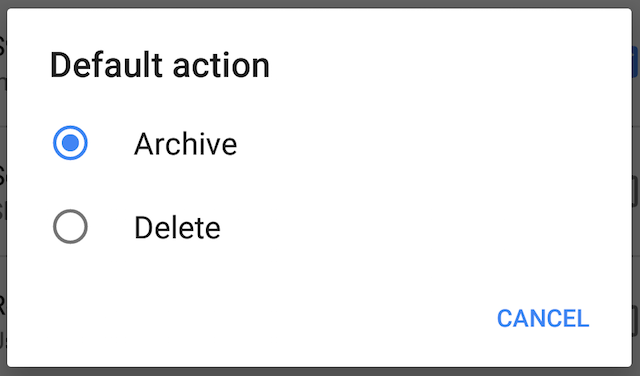
Također možete očistiti poruke iz pristigle pošte prevlačeći ih. Prevlačenjem poruke u pristigloj pošti bit će je arhivirano (možete je postaviti u izbrisati postavke ako želite), dok prelazite prstom po a poruka određenog pogleda naljepnice Ponovno otkrijte naljepnice za Gmail i konačno ukrotite pretinac pristigle poštePostoji puno trikova za rješavanje preopterećenja e-poštom, ali postoji jedan točno ispod vašeg nosa koji možda ne koristite: dobre stare Gmail etikete. Čitaj više uklonit će navedenu naljepnicu i arhivirati e-poštu.
4. Odaberite Više poruka
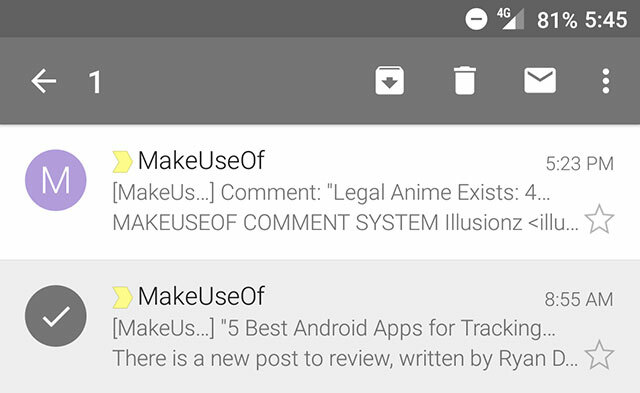
Vjerojatno znate da možete odabrati više poruka u pristigloj pošti dugim pritiskom na jednu, a zatim drugim. Ali možete odabrati i e-poštu jednostavnim dodirom šarenog kruga na lijevoj strani od njih, što omogućuje vrlo brzo višestruko biranje.
Ti se krugovi mogu sakriti u postavkama i ako to učinite, možete odabrati više poruka istodobno dugim pritiskom s više prstiju.
5. Formatirajte svoju poštu
Kad šaljete e-poštu sa svog telefona, često ćete htjeti iskočiti brzu poruku bez previše brige o prezentaciji. Ali ako želite koristiti oblik oblikovanja kako biste dodali naglasak ili strukturu riječima, možete.
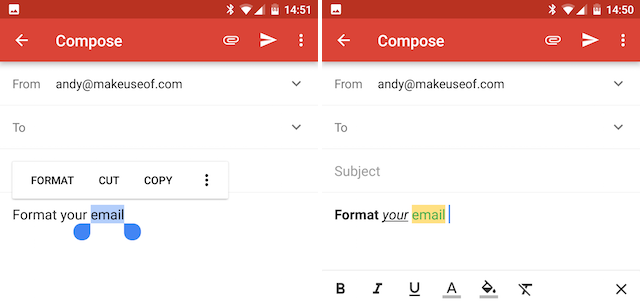
U aplikaciji Gmail postoje osnovne opcije oblikovanja, ali su malo skinute. Da biste im pristupili, dugo pritisnite u prozoru za pisanje poruka kada upišete e-poštu i odaberete Format. Otvorit će se traka za oblikovanje koja vam daje sljedeće mogućnosti:
- odvažan
- kurzivan
- Naglasiti
- Boja teksta
- Boja pozadine teksta
- Jasno oblikovanje
Oni su samo osnovne opcije, ali mnogo više vjerovatno će biti pretjerano. Nažalost, oni se ne mogu koristiti za oblikovanje potpisa koji stvorite u aplikaciji.
6. Isključivanje zvuka
Ako koristite Gmail aplikacija za rad Ovi kratki savjeti za Google Drive i Gmail pomoći će vam da radite boljeSvakodnevno poboljšavajte svoje Google iskustvo pomoću ovih savjeta koji vam mogu učiniti bolji ili brži rad. Ovi savjeti za Google pogon i Gmail pomoći će vam da razbijete užurbanost radi na samo jedan način. Čitaj više ili bilo koju vrstu grupne situacije, vrlo je često da ćete naći početnu poruku e-pošte za referencu i kopirati u svakom odgovoru, čak i ako niste dio razgovora. Zamaje se poštanska pošta i riskira da vas preoptereti obavijestima.
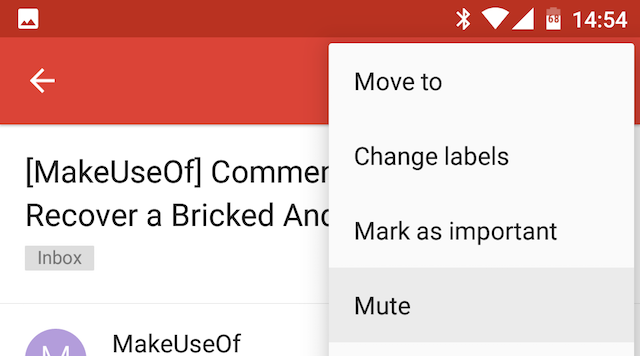
Gmail ima zgodan način rješavanja problema. Otvorite jednu od poruka u razgovoru, dodirnite gumb s izbornikom s tri točke i odaberite nijem.
Zanemarivanje razgovora znači da će svi budući odgovori zaobići pretinac pristigle pošte i automatski se arhivirati. Primjenjuje se samo na tu određenu nit razgovora, a vi ćete i dalje vidjeti drugu dolaznu poštu od istih ljudi.
7. Neka nauči
Gmail koristi strojno učenje 4 Algoritmi strojnog učenja koji oblikuju vaš životMožda to ne shvaćate, ali strojno učenje je već oko vas, a to može pokazati iznenađujući stupanj utjecaja na vaš život. Ne vjerujete mi? Možda ćete se iznenaditi. Čitaj više koji će vam pomoći da organizirate i smislite svoju e-poštu. To se događa kroz oba Prioritetna pošta Gmail Prioritetna pošta rješava problem Bacn Čitaj više - koju možete uključiti u aplikaciji Gmail tako da otvorite Postavke> [vaš račun]> Vrsta pristigle pošte - i mapu Važno.
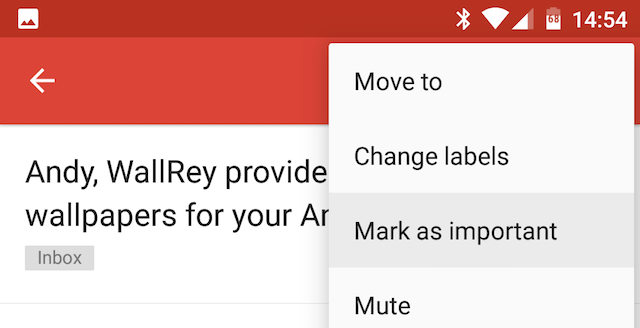
Usluga uči ono što je važno kroz različite čimbenike, uključujući tko je pošiljatelj, što čitate, odgovarate, arhivirate ili brišete. S vremenom se automatski poboljšava, ali možete mu pomoći pri njegovom ručnom finom podešavanju.
Ako je poruka pogrešno označena kao važna (kao u, označava se žuta oznaka važnosti pored nevažne poruke), otvorite je, zatim pritisnite gumb sa izbornikom s tri točke i odaberite Označi kao nevažno. Slično tome, možete označiti poruke kao važne ako nisu bile.
8. Dodajte račune koji nisu Gmail
Android uređaji slavno isporučuju s dva klijenta e-pošte: jedan za Gmail i jedan za sve ostalo. To se više ne mora događati jer Gmail može upravljati računima e-pošte s drugih usluga.
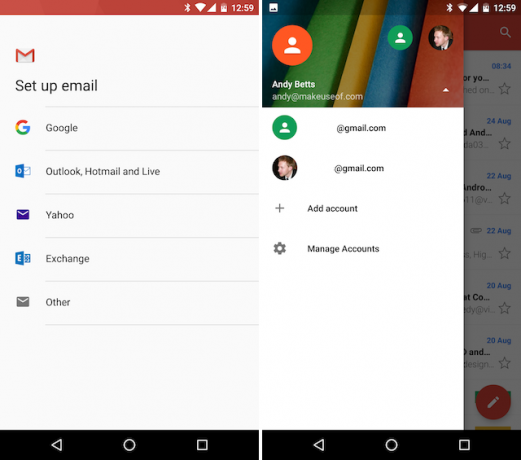
Otvorite aplikaciju, klizno otvorite bočnu traku i dodirnite padajuću strelicu pored naziva računa. Izaberi Dodaj račun. Postoji podrška za Exchange račune, zajedno sa Microsoft i Yahoo webmailom, a možete ručno konfigurirati i bilo koji drugi POP ili IMAP račun.
9. Dijelite e-poštu s drugim aplikacijama
Lako je spremiti važne e-poruke dodirom ikone zvjezdice pokraj njih. Kasnije ih možete pronaći otvaranjem Sa zvjezdicom mapu. Ali što ako umjesto toga želite spremiti e-poštu negdje poput Evernotea?
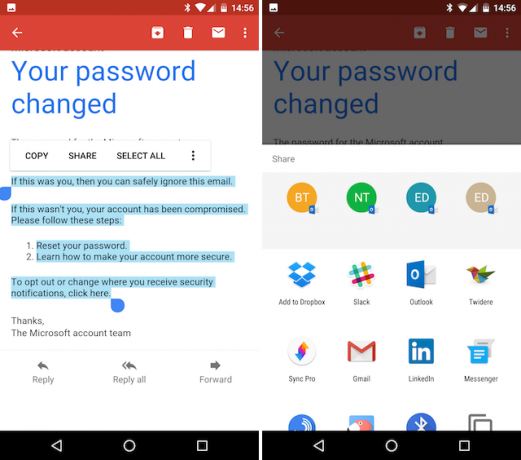
To možete učiniti tako da dugo pritisnete riječ unutar poruke. Male plave kartice pojavit će se na obje strane riječi, pa ih povucite odvojeno kako biste istaknuli sav tekst koji želite spremiti. Zatim odaberite Udio iz malog okvira izbornika koji se otvori malo iznad i odaberite aplikaciju u koju želite spremiti.
Tekst možete spremiti u Evernote, poslati ga na Slack, kopirati u dokument ili ga koristiti u bilo kojoj drugoj kompatibilnoj aplikaciji.
Vaši savjeti?
Gmail tako dobro funkcionira da se čini kao varljivo jednostavan. Ne tako! Pogledajte naše Korisnički vodič za uslugu Gmail Power Brzi savjeti koji će vas učiniti korisnikom usluge Gmail Čitaj više za neke nevjerojatne stvari koje možete učiniti s uslugom na radnoj površini.
Na telefonima je aplikacija Gmail moćnija nego što se pojavljuje i nove se značajke neprestano dodaju. Međutim, često sjede skrivene i čekaju da ih otkriju.
Koje su vaše omiljene značajke u Gmailu za Android? Imate li savjete za upravljanje e-poštom na telefonu? Javite nam se u komentarima.
Andy je bivši novinar tiska i urednik časopisa koji o tehnologiji piše već 15 godina. U to je vrijeme pridonio nebrojenim publikacijama i producirao autorska djela za velike tehnološke tvrtke. Također je dao stručne komentare za medije i domaćine panele na industrijskim događajima.